
Windowsには標準でメールアプリが入っていますが、お世辞にも使いやすいとは言えません。それで定番の、Thunderbird(サンダーバード)を試してみたのですが、Yahoo!メールのフォルダが同期されず、受信フォルダに大量のメールが流れ込んで来てしまいました。仕方なく、Windowsメールを使用していましたが、解決策が分かったのでメモしたいと思います。
目次
『Gmail』は同期出来るのに・・・
Gmailを『Thunderbird』で表示
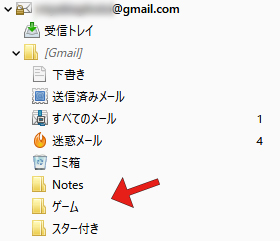
Googleの『Gmeil』を『Thunderbird』に登録しメール受信すると、オンライン同様のフォルダが反映されています。なので『ブラウザ・Thunderbird・スマホ』から同じように、フォルダ管理が出来るのです。
Yahoo!メールを『Thunderbird』で表示
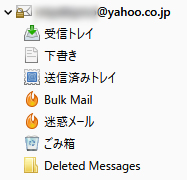
こちらは『Yahoo!メール』ですが、あるはずのフォルダが表示されません。
Yahoo!メールを『ブラウザ』で表示
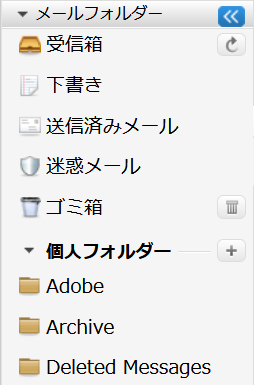
Yahoo! ブラウザでは、このようにフォルダが複数存在していますが、環境によって違ってしまうと複数端末からの操作が叶いません。よって『Thunderbird』を使うことが出来ていませんでした。
しかし、ちゃんと同期させる方法がありますので、ご安心下さい。
Yahoo!メールのフォルダを同期させる
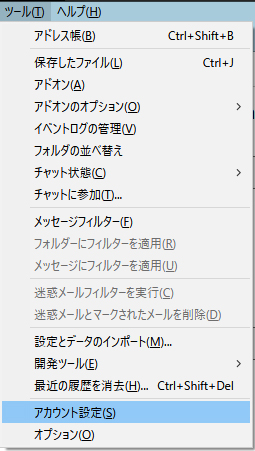
一度登録したメールアドレスの再設定は面倒なので、一旦削除し、再登録からスタートします。
上部バーより『ツール』⇒『アカウントの設定』へ入ります。

左カラム下『アカウント操作』⇒『メールアカウントを追加』を選択します。
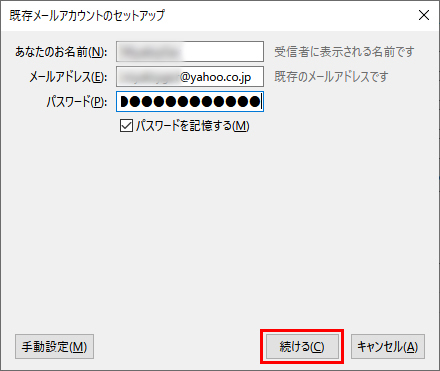
『既存メールアカウントのセットアップ』から、全ての項目を埋めて下さい。
入力したら『続ける』をクリックします。
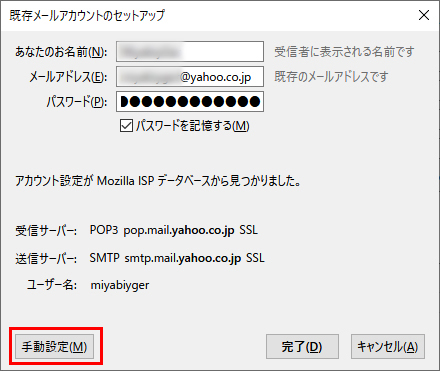
自動検索が始まり、データバースが検出されます。
ここで完了せず『手動設定』を選んで下さい。
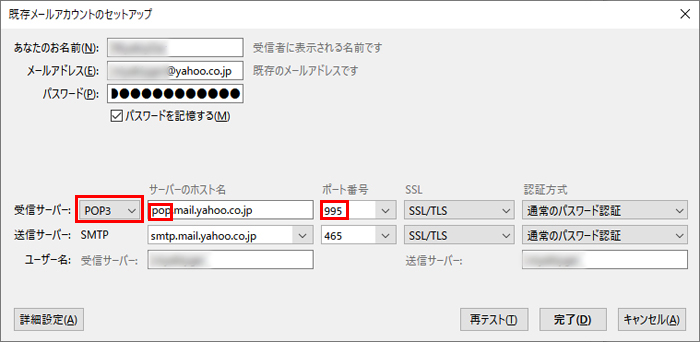
サーバーの詳細が設定出来るようになります。
変更点は、上記の3ヶ所です。
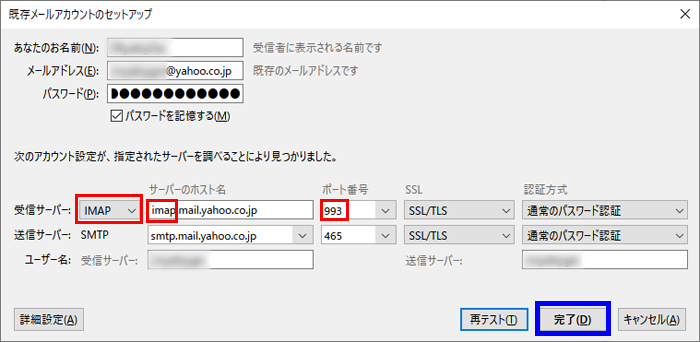
確認しながら、丁寧に変更して行きましょう。
変更項目
受信サーバー:IMAP
サーバーのホスト名:imap.mail.yahoo.co.jp
ポート番号:993
変更したら『完了』をクリックします。
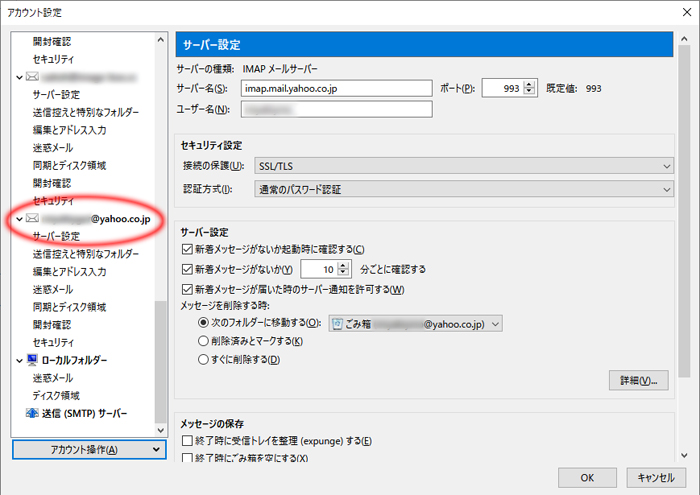
『アカウント設定』に登録されていることを、確認して下さい。
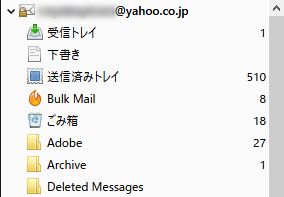
同期に時間が掛かるかも知れませんが『Thunderbird』の左カラムを確認し、フォルダが同期されれば成功です。これで『ブラウザ・Thunderbird・スマホ』問わず、どこからでもフォルダ管理が可能となりました。